Suuri määrä sovelluksia vaatii Microsoft .NET Framework -sovelluksen asentamisen järjestelmään ennen niiden suorittamista. Kun .NET-pohjainen sovellus toimii koneessa ilman oikeanlaista kehysversiota, tulokset voivat olla arvaamattomia. On varmuutta, että ohjelma ei toimi oikein tai ei ollenkaan, mutta se, mitä tapahtuu käyttäjän ilmoittamiseksi asiasta, vaihtelee ohjelmasta toiseen. Melko usein näyttöön tulee melko epäselvä virheviesti, joka ei oikeastaan kerro mitään informatiivista.
Sovelluksen alustaminen epäonnistui (0x0000135). Napsauta OK lopettaaksesi sovelluksen.
Tämä on yleinen virhesanoma, mutta ei anna mitään viitteitä siitä, liittyykö ongelma itse ohjelmaan vai jotain muuta.

Jotkin ohjelmat saattavat olla hiukan hyödyllisempiä ja varoittavat tiettyä .NET Framework -versiota ennen asennuksen jatkamista. Muu ohjelmisto voi saada Windowsin tarjoamaan puuttuvan .NET-version lataamista ja asentamista automaattisesti.
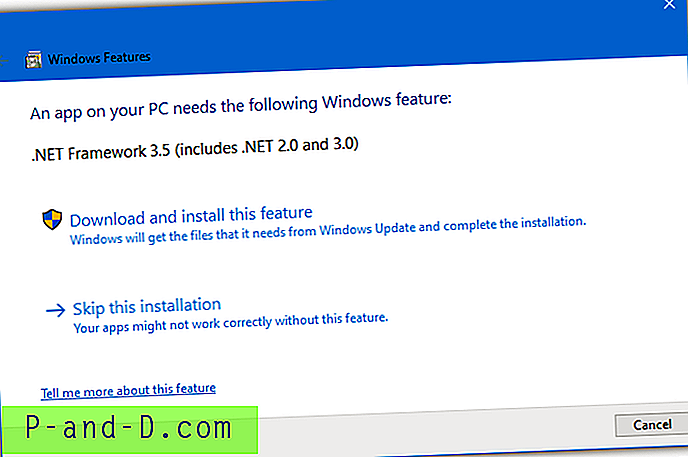
Suuri ongelma .NET: n suhteen on sen laaja lataus, ja asennettuna se voi viedä useita satoja megatavuja kiintolevytilaa. Ohjelmat ovat myös rakennettuja, jotka vaativat tietyn .NET-version, joten vain yhden version asentaminen ei todennäköisesti riitä. Esimerkiksi ohjelma A saattaa tarvita .NET 3.5, kun taas ohjelma B saattaa tarvita .NET 4.6. Tällöin tarvitset molemmat asennettuna järjestelmään. Windows Server, Vista, 7, 8 / 8.1 ja 10 toimitetaan kaikissa käyttöjärjestelmään integroiduista .NET-versioista. Koska .NET-kehyksestä on monia versioita (1.0 - 4.8) ja samassa järjestelmässä on useampia kuin yksi useiden sovellusten suorittamiseksi, joskus edes käyttäjä käyttäjänä ei välttämättä edes ole varma, mihin .NET on asennettu Sinun tietokoneesi. Tässä on muutama tapa saada selville.
1. Raymondcc .NET-ilmaisin
Yksi tapa tarkistaa, mitkä .NET-versiot on asennettu, on järjestelmän rekisterin kautta. Jos .NET-paketti on asennettu, sen tiedot olisi syötettävä oikein rekisteriin. Päätimme käyttää tätä menetelmää ja luoda pienen työkalun, joka suorittaa selkeän ja yksinkertaisen tehtävän kertoa sinulle, mitkä .NET-version olet asentanut.
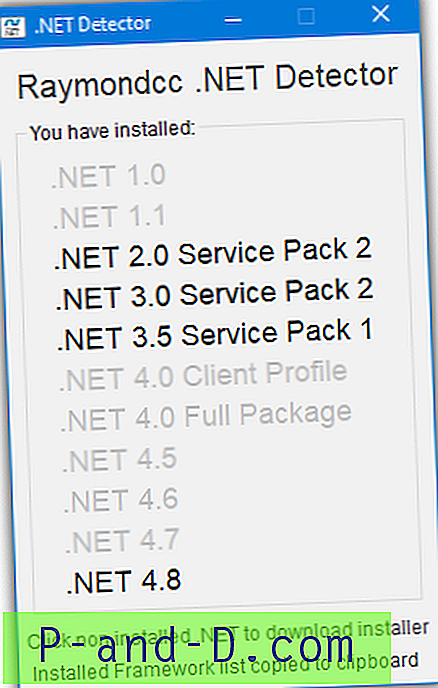
Työkalun käyttö ei voisi olla yksinkertaisempaa, suorita vain suoritettava ohjelma ja se kertoo, minkä .NET-verkkoosi sinulla on näyttämällä ne tummalla tekstillä, harmaita merkintöjä ei asenneta. Vie hiiri asennetun paketin päälle saadaksesi versionumeron. Napsauttamalla versiota, jota ei ole asennettu tällä hetkellä, siirryt sen lataussivulle Microsoftissa. Asiaankuuluvat paketitiedot kopioidaan automaattisesti leikepöydälle, jotta ne voidaan liittää aputiedostoihin tai foorumeille jne.
Ohjelma pystyy tunnistamaan .NET-kehykset 1.0: sta viimeisimpään 4.8: seen (mukaan lukien Windows 10: lle ominaiset versiot), on kannettava ja toimii Windows XP: ssä tai uudemmassa. Kaikki palautteet, jotka sinulla voi olla työkalusta, ovat tervetulleita.
Lataa Raymondcc .NET-ilmaisin
2. Raymondcc. NET Detector Command Line Edition
Näyttää siltä, ettei ympärillä ole monia työkaluja, joiden avulla voit käyttää komentoriviä helposti selville, mitkä .NET-version versiot on asennettu. Seurauksena on, että loimme .NET-ilmaisimen version, joka toimii eräkäsikirjoituksista ja komentokehotteesta graafisen käyttöliittymän sijasta. Lähtö näkyy konsoli-ikkunassa.
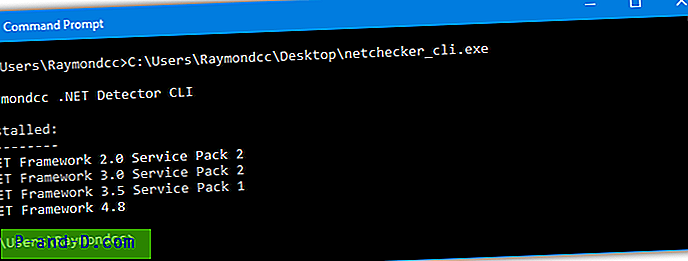
Suorita NET_Detector_cli.exe komentosarjasta tai komentokehotteesta saadaksesi yksinkertaisen näytön asennetuista .NET-versioista. Lisää argumentti / v lisätäksesi toisen sarakkeen jokaisen asennetun kehyksen täydellisen versionumeron kanssa.
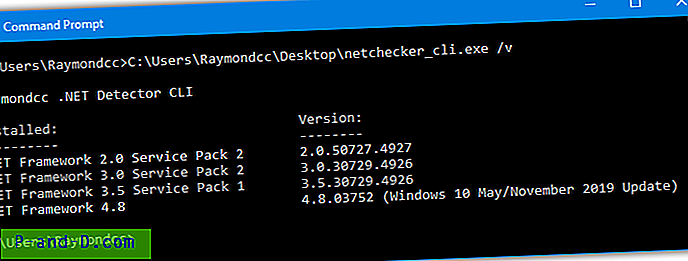
Tämä työkalu toimii samalla tavalla kuin käyttöliittymän versio ja tarkistaa .NET Framework -sovelluksen asennettujen versioiden järjestelmärekisteristä. Se toimii myös kaikissa XP: n tai uudemmissa järjestelmissä ja havaitsee .NET-versiot 1.0-4.8. Palaute on tervetullut myös tästä työkalusta.
Lataa Raymondcc .NET Detector CLI Edition
Huomaa: Olemme täysin tietoisia siitä, että molemmat .NET-tunnistustyökalut tuottavat pienen määrän havaintoja joissakin online-virusskannerissa, kuten Virus Total. Raymond.cc on luonut ja ylläpitänyt näitä tiedostoja, joten tiedämme jokaisen koodirivin ja voimme vakuuttaa, että kaikki havainnot ovat vääriä positiivisia.
3. ASoft .NET-version ilmaisin
Tämä ohjelma on pieni ja kevyt kannettava työkalu, joka antaa tietoja kaikista koneelle asennetuista .NET Framework -versioista. Jos järjestelmään ei ole asennettuna tiettyä versiota, tarjolla on käteviä painikelinkkejä, joiden avulla pääset asiaan liittyvään Microsoftin verkkosivulle, jotta voit ladata sen helposti. Saatavana on myös linkki kunkin version SDK (Software Development Kit) lataamiseen.
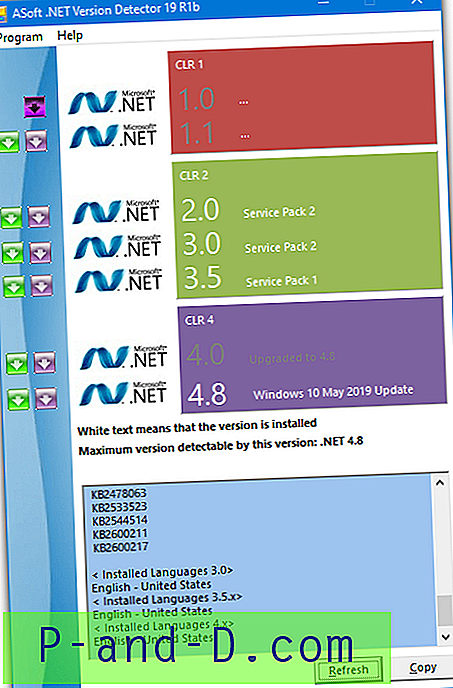
Asennettu .NET-versio näytetään valkoisella tekstillä. Napsauttamalla sen vieressä olevaa logoa, se siirry sen asennushakemistoon. Alareunassa oleva lokikirja näyttää, mitkä versiot ja niihin liittyvät päivityskorjaukset, mukaan lukien 32bit / 64bit, ja niiden kansiot. Kopiointi-painike kopioi vain kaikki ruudun teksti leikepöydälle.
Siirry kohtaan Ohje> .NET-version historia nähdäksesi, mitkä .NET-versiot on asennettu mihin käyttöjärjestelmiin vakiona. ASoft .NET-versiotunnistin tarkistaa .NET-kehyksen versiot 1.0 - 4.8, ja sitä voidaan käyttää myös Windows 2000: ssa ja uudemmissa.
Lataa .NET-version ilmaisin
1 2Seuraava › Näytä kaikki
![[Korjaa] Pakattu (pakattu) kansio pääsy evätty virhe "Toimintoa ei voida suorittaa loppuun"](http://p-and-d.com/img/microsoft/306/compressed-folder-access-denied-error-unable-complete-operation.jpg)


![Microsoft Edge -kopio verkkosivun otsikko ja URL-osoite [Bookmarklet]](http://p-and-d.com/img/microsoft/539/how-restart-explorer-cleanly-using-shortcut-2.jpg)